Client Spooling
Con la función Client Spooling activada, los trabajos de impresión de los usuarios no se envían al servidor MyQ, sino que permanecen almacenados en el ordenador de los usuarios. Después de que se autentiquen en un dispositivo de impresión y seleccionen los trabajos a imprimir, los trabajos se liberan desde el ordenador directamente al dispositivo. Este método disminuye drásticamente el tráfico hacia el servidor MyQ y es adecuado especialmente para oficinas pequeñas con una conexión de red limitada al servidor MyQ.
Cuando un usuario imprime su trabajo mientras esta función está activada, sólo se envían los metadatos de impresión al servidor y el trabajo de impresión real no sale del ordenador (se almacena allí como archivo RAW). Espera hasta que el usuario se autentique en un dispositivo de impresión y seleccione imprimir el trabajo allí. Después, el dispositivo de impresión lo notifica al servidor, el servidor lo notifica al ordenador y el ordenador envía el trabajo directamente al dispositivo de impresión, donde se imprime.
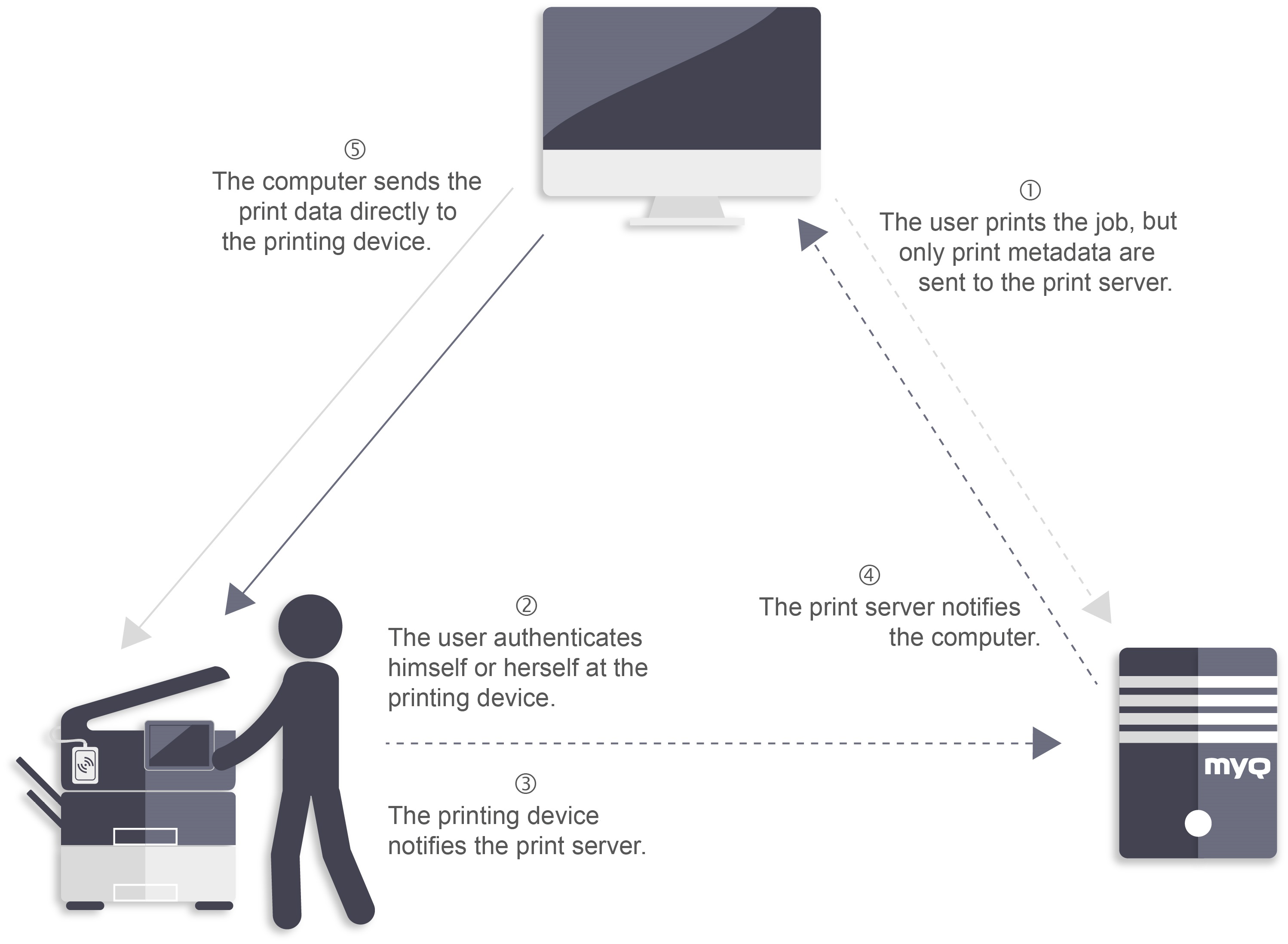
Para habilitar esta función, hay que establecer un puerto TCP/IP para el servicio, instalar la aplicación MyQ Desktop Client en el ordenador del cliente y habilitar la función Client Spooling. (Para obtener información sobre cómo instalar y configurar MyQ Desktop Client en los ordenadores de los clientes, consulte la sección Cliente de escritorio MyQ para Windows guía).
Si el ordenador del usuario se apaga durante el envío del trabajo, éste se En pausa en el servidor. El administrador puede liberar el trabajo una vez que el usuario haya vuelto a encender su ordenador.
MyQ Print Server 8.2 también es compatible con MyQ Smart Print Services 7.6 con todas las características del cliente (Client Spooling: ON/OFF y LPM), sin embargo, la compatibilidad para usar SPS 7.6 no está disponible en las versiones superiores de MyQ Print Server (10/10.1+).
Se recomienda enfáticamente actualizar sus clientes SPS a MyQ Desktop Client 8.2+.
Configuración de Windows
Los ajustes del cuadro de diálogo Configurar monitor de puerto TCP/IP estándar deben tener los siguientes valores:
Nombre de la impresora o dirección IP: 127.0.0.1 (dirección IP del localhost en Windows) o localhost
Protocolo: Seleccione LPR
Nombre de la cola: Nombre de la cola según la configuración del servidor MyQ (igual que si se imprime en el servidor MyQ)
Recuento de bytes LPR activado: Seleccionado
Estado SNMP activado: Deseleccionado
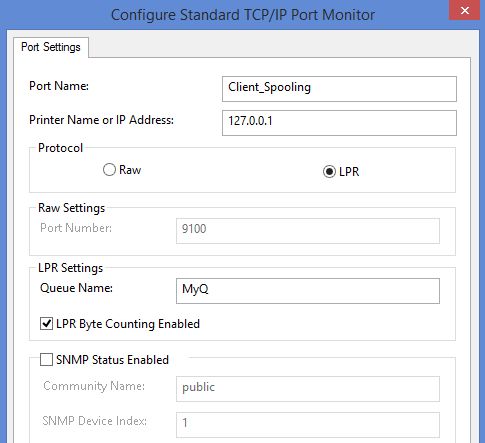
Configuración de MacOS
Vaya al menú Apple > Preferencias del sistema y luego haga clic en Impresoras y escáneres.
Haga clic en Agregar impresora, escáner o fax para agregar una nueva impresora.
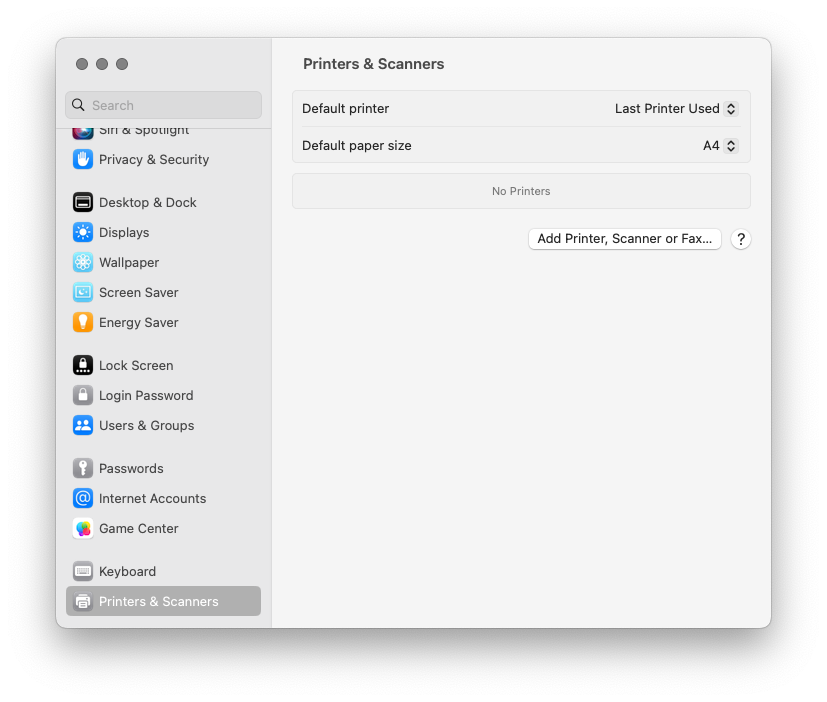
En la cinta, seleccione el icono de IP. En el campo Protocolo, seleccione Line Printer Daemon - LPD de la lista.
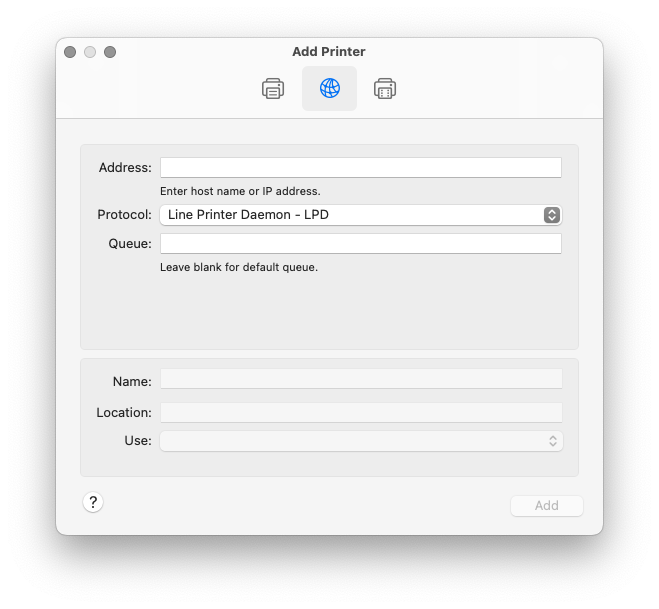
En el campo Dirección, agregue la dirección IP o el nombre de host del host local. En el campo Cola, agregue un nombre de cola según la configuración del servidor MyQ. Agregue un nombre y, opcionalmente, una ubicación para su impresora. En el campo Usar, seleccione un controlador de impresora de la lista. Haga clic en Agregar para configurar la impresora.
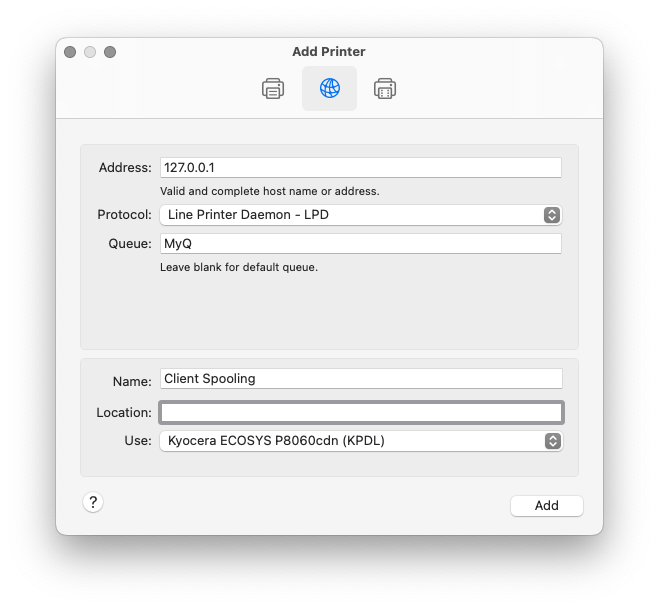
Una vez que la impresora está configurada, aparece en la lista de Impresoras y escáneres.
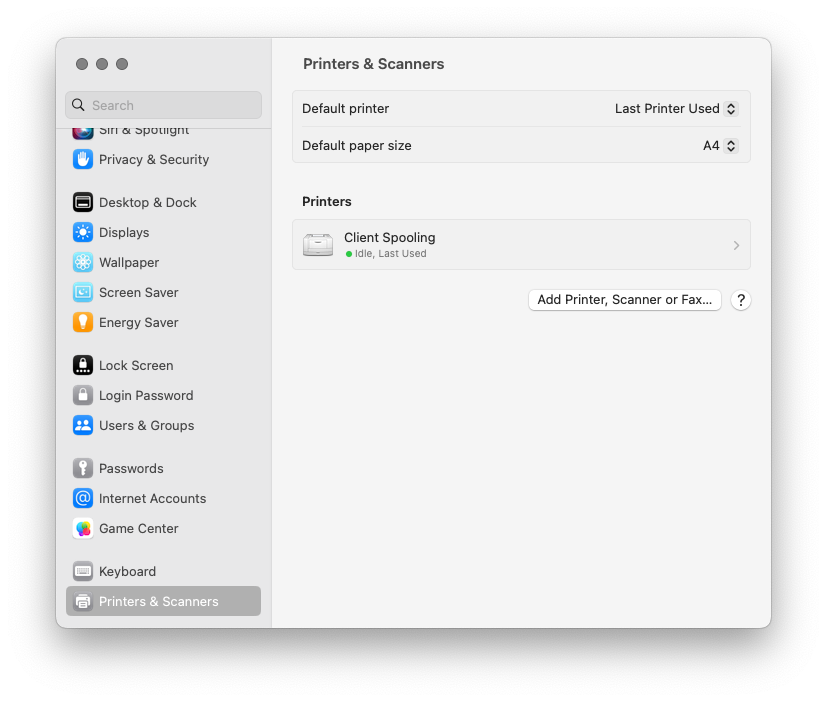
.png)